Цікавитесь, наскільки захищений ваш профіль у Snapchat?
Хоча Snapchat робить певні кроки для забезпечення конфіденційності та безпеки вашого облікового запису, ви можете вжити додаткових заходів для його посилення. Крім того, існують налаштування приватності, які дозволяють персоналізувати вашу активність та видимість в додатку відповідно до ваших потреб.
Ось все, що потрібно знати про параметри конфіденційності в Snapchat.
Як отримати доступ до налаштувань приватності в Snapchat
Snapchat є платформою для обміну приватними повідомленнями, а також соціальною мережею. За замовчуванням, лише ваші друзі мають можливість зв’язуватися з вами та переглядати вашу історію. Ці налаштування можна змінити в розділі приватності. Щоб відкрити налаштування конфіденційності, виконайте такі дії:
- Запустіть Snapchat та торкніться іконки Bitmoji або вашого зображення профілю, що знаходиться у верхньому лівому куті екрану.
- Натисніть на іконку шестерні у верхньому правому куті екрана, щоб перейти до налаштувань Snapchat.
- Прокрутіть вниз до розділу “Конфіденційність”.
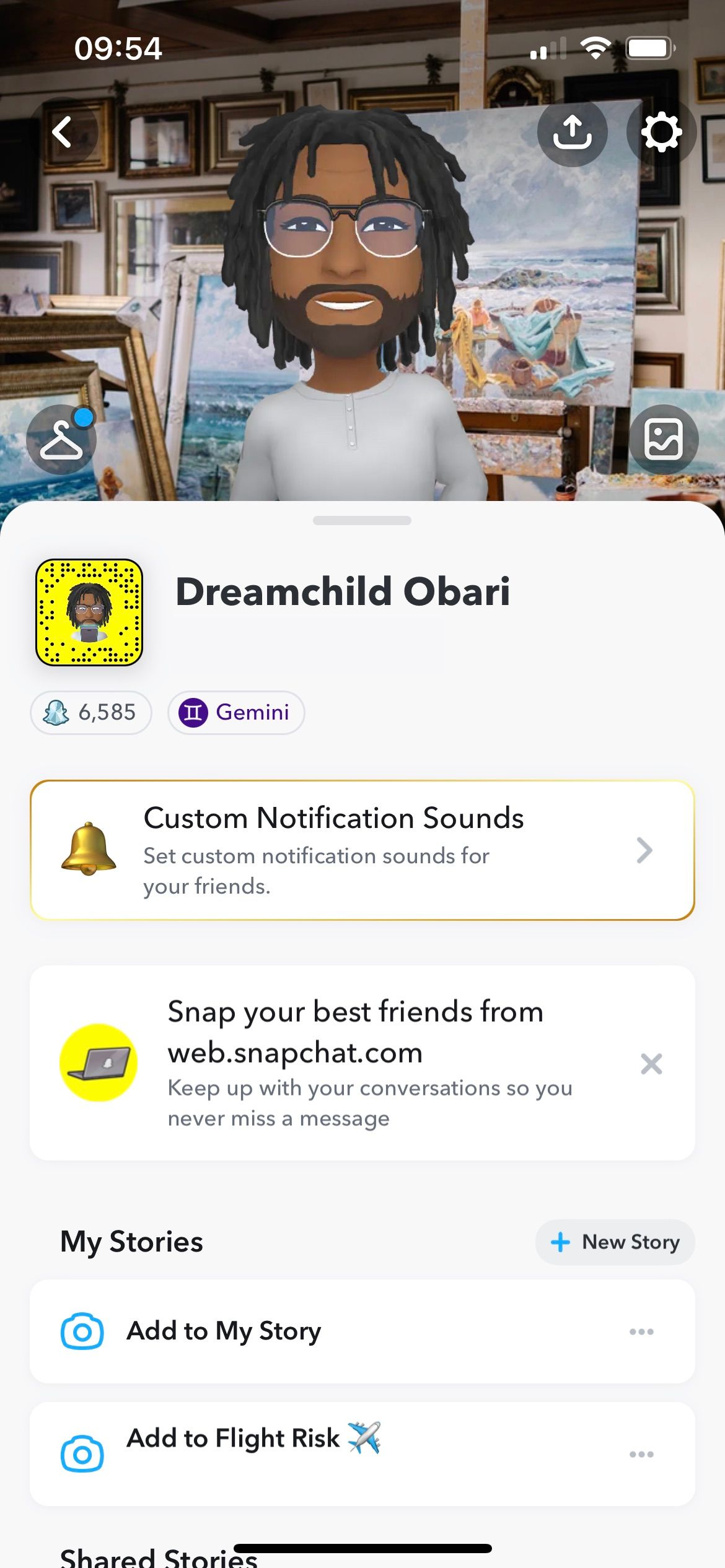
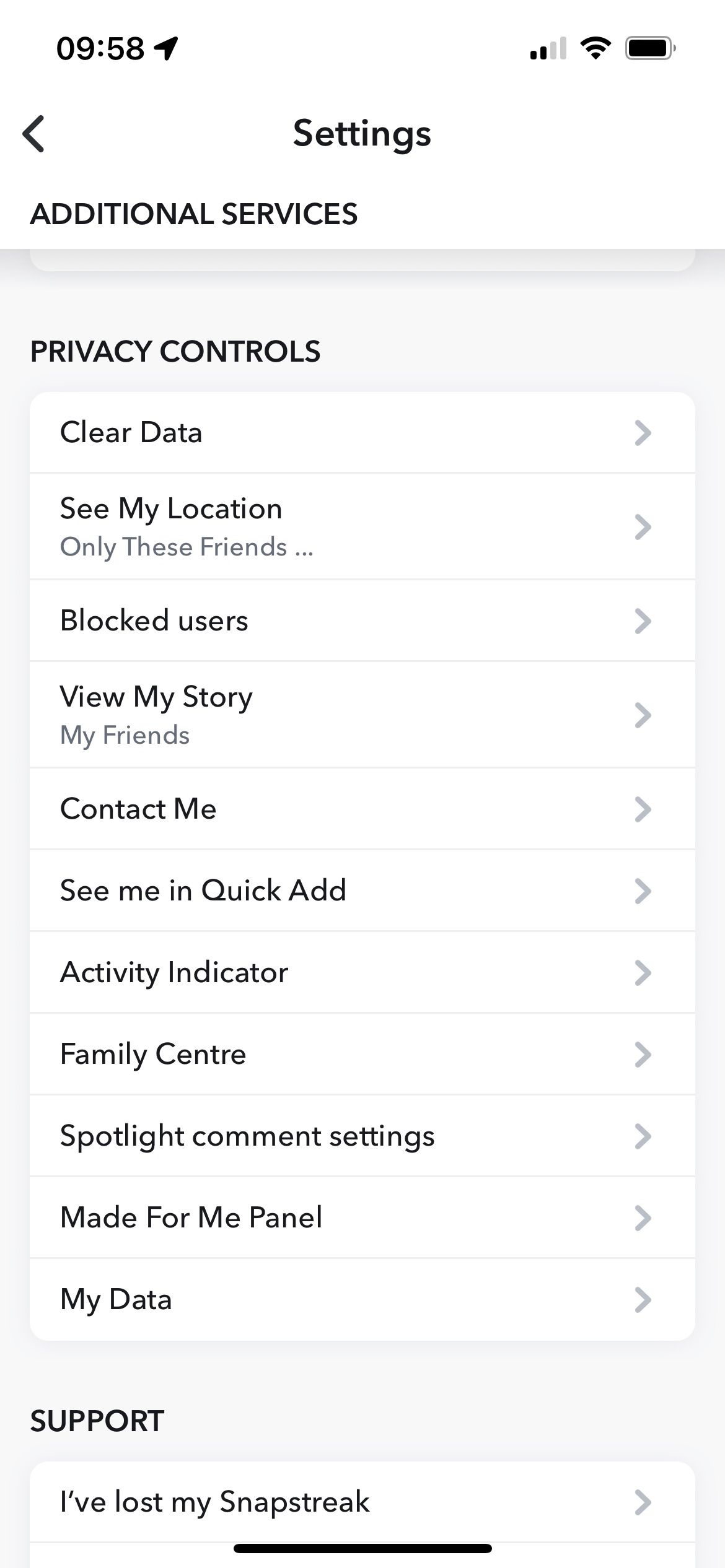
У цьому розділі налаштувань Snapchat ви можете обрати, хто має право бачити ваше місцезнаходження (See My Location), переглядати вашу історію (View My Story), зв’язуватися з вами (Contact Me) та використовувати інші функції, пов’язані з конфіденційністю.
Як підвищити безпеку вашого акаунта Snapchat
Існує декілька способів захистити ваш обліковий запис Snapchat. Розглянемо налаштування та функції, які дозволяють захистити вашу особисту інформацію та керувати тим, хто може переглядати ваші історії.
1. Захист особистої інформації
Профілі в Snapchat можуть містити повні імена та дати народження. Ви маєте можливість видалити своє прізвище, залишивши лише ім’я, яке буде відображатись для ваших друзів. Також ви можете вимкнути функцію “Birthday Party”, щоб ніхто не знав дату вашого народження та знак зодіаку. Для цього перейдіть до розділу “Мій обліковий запис” в налаштуваннях Snapchat, знайдіть “День народження” та видаліть функцію “Вечірка до дня народження”.
Для додаткової анонімності можна використовувати псевдонім замість справжнього імені та обрати ім’я користувача, яке не пов’язане з вашим реальним іменем. Ці зміни вносяться в розділі “Відображуване ім’я”.
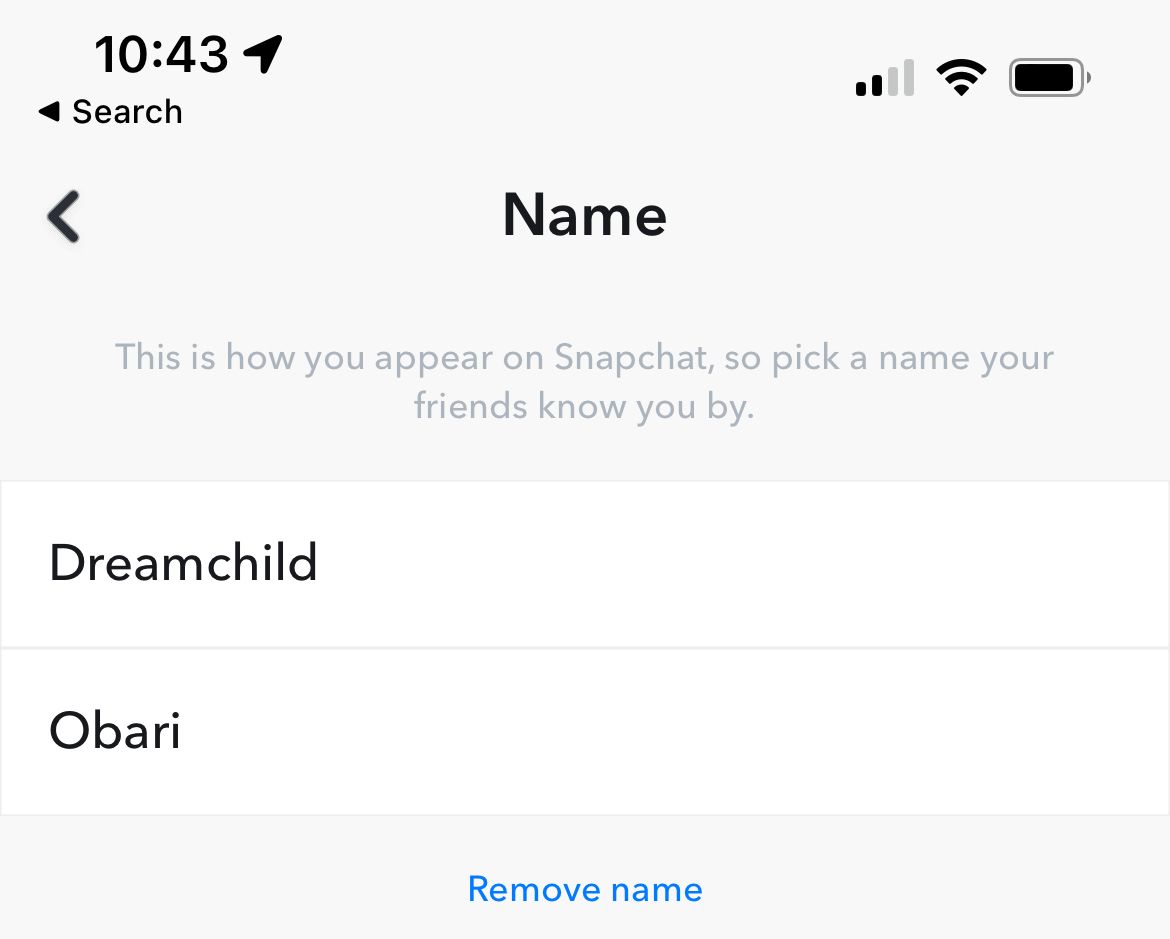
2. Очищення історії Snapchat
Ви можете підвищити рівень конфіденційності, очистивши історію даних в додатку. Незалежно від того, чи хочете ви видалити історію пошуку, розмови або чати, виконайте наступні кроки:
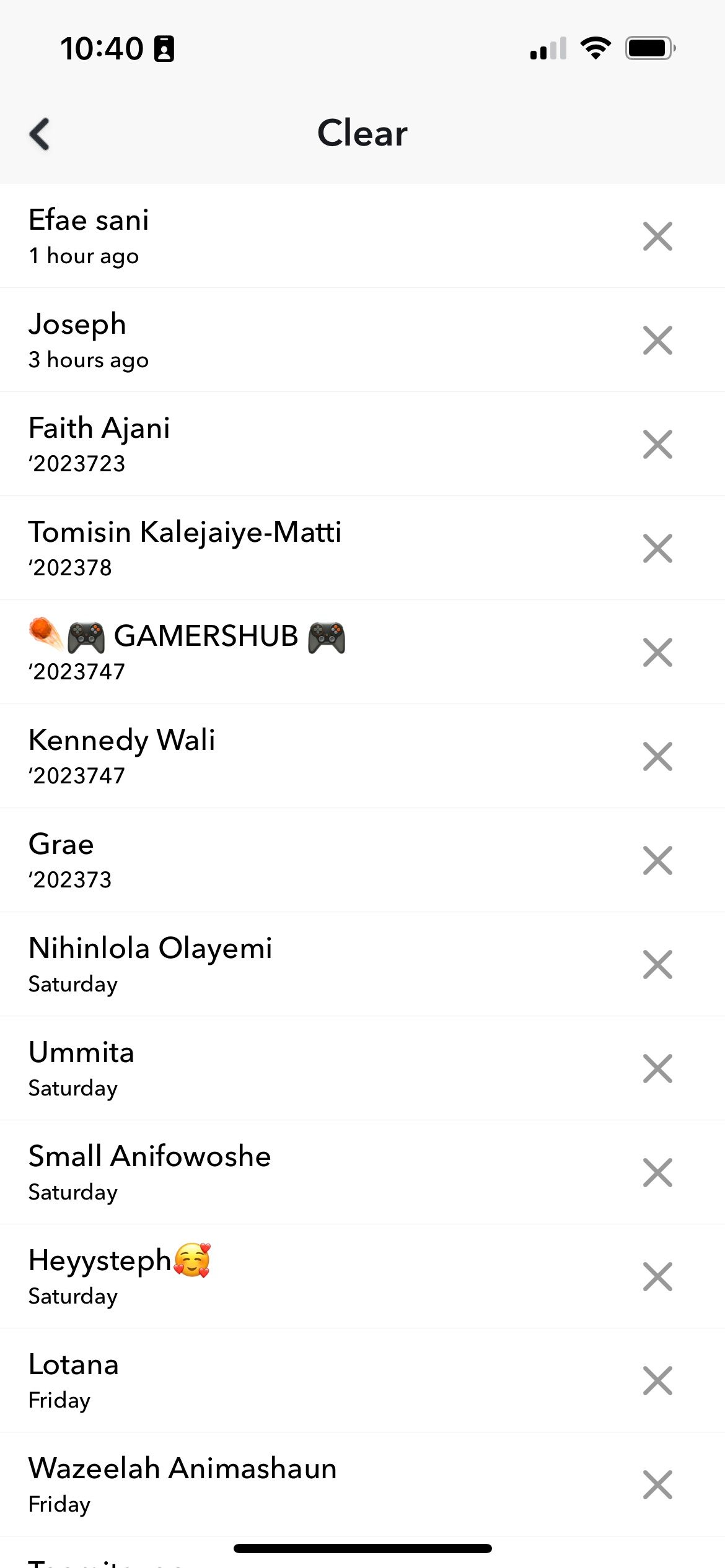
На панелі “Очистити дані” ви можете вибрати конкретні дані Snapchat, які бажаєте видалити, включаючи розмови, лінзи, історію пошуку та інше.
3. Вимкнення індикатора активності
Snapchat відображає індикатор активності, який показує, чи були ви активні протягом останніх 24 годин. Зелена крапка поруч з вашим іменем сповіщає друзів, що ви нещодавно користувалися додатком.
Для додаткової приватності, ви можете відключити цю функцію:
4. Перевірка одержувачів перед відправкою
Перед тим, як надіслати Snap, ви натискаєте стрілку в нижньому правому куті екрана. Це дозволяє вам переглянути одержувача або список одержувачів. Таким чином ви забезпечуєте безпеку контенту та запобігаєте випадковій відправці не тому користувачу. У випадку помилки, ви можете видалити надісланий Snap, хоча це не завжди може спрацювати.
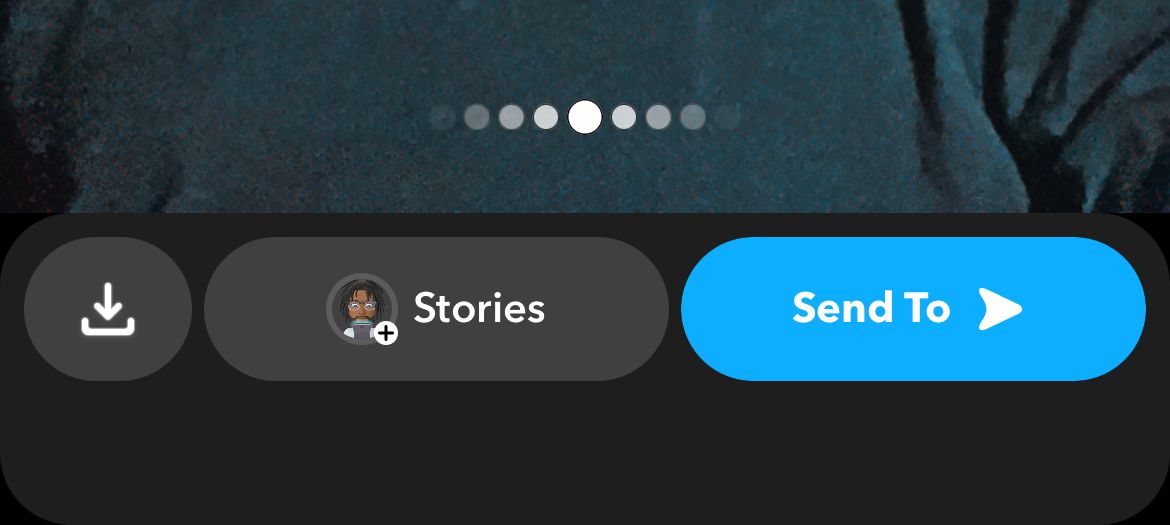
5. Увімкнення двофакторної аутентифікації
Для посилення безпеки вашого облікового запису увімкніть двофакторну аутентифікацію в налаштуваннях (іконка шестерні у профілі). Це запобігатиме несанкціонованому доступу до вашого профілю. Ця функція розташована в розділі “Мій обліковий запис” в налаштуваннях Snapchat.
Під час входу в Snapchat з нового пристрою вам потрібно буде виконати два кроки: ввести пароль та код підтвердження, який надійде на ваш телефон.
6. Переміщення приватних знімків до розділу “Тільки для мене”
“Спогади” – це архів ваших збережених знімків, які ви можете переглядати та використовувати знову. Доступ до “Спогадів” можна отримати, натиснувши на іконку зліва від кнопки камери (два прямокутники). Для того щоб приватні знімки були доступні лише вам, перемістіть їх до розділу “Тільки для мене”. Але спочатку потрібно налаштувати цю функцію.
Ось як приховати певні спогади:
Якщо ви забудете пароль до розділу “Тільки для мене”, всі ваші приховані знімки будуть втрачені назавжди.
7. Зміна налаштувань видимості вашої історії
Ви можете обрати, хто може переглядати вашу історію. За замовчуванням, всі ваші друзі мають доступ до перегляду вашої історії. Проте, ви можете змінити це на індивідуальний список або використовувати приватну історію Snapchat.
Натисніть на іконку вашого профілю, оберіть три крапки в рядку “Додати до моєї історії”, потім “Налаштування історії” та змініть налаштування на “Користувацькі”.
8. Увімкнення режиму “Привид”
Ви можете приховати своє місцезнаходження на деякий час або на постійній основі, увімкнувши режим “Привид”. Це зупинить відстеження вашої локації Snapchat. Також можна поділитися своїм місцезнаходженням лише з обраними друзями. Налаштування розташування можна знайти в нижній лівій частині екрану, натиснувши на іконку шпильки.
Щоб увімкнути режим “Привид”, виконайте наступне:
9. Зміна налаштувань контактів
Обмеження тих, хто може з вами зв’язуватися, є ключовим аспектом конфіденційності та безпеки. За замовчуванням, ваші контакти та друзі можуть спілкуватися з вами через Snapchat. Але в налаштуваннях вашого профілю в розділі “Керування конфіденційністю” є опція “Зв’язатися зі мною”, де можна дозволити спілкуватися лише з друзями.
Змінюючи налаштування конфіденційності, запам’ятайте ці поради щодо безпеки Snapchat
Легко захопитися зміною налаштувань конфіденційності. Перед тим, як вносити будь-які зміни, зверніть увагу на ці поради щодо безпеки:
- Перед приєднанням до групи, ви можете натиснути та утримувати її назву, а потім вибрати “Переглянути групу”, щоб побачити її учасників. Це дозволить вам дізнатися, хто буде мати можливість спілкуватися з вами в групі.
- Якщо ви оберете отримувати Snaps лише від “Моїх друзів”, ви зможете бачити Snaps лише від тих, хто є у вашому списку контактів. Ви отримаєте сповіщення про те, що вони додали вас в друзі, і побачите їхні Snaps після додавання їх у відповідь.
- Ви можете вирішити, чи хочете ви бути видимими у розділі “Швидке додавання” в налаштуваннях Snapchat. Якщо ви не бажаєте, щоб люди, які мають ваш номер телефону, могли вас додавати, ви можете вимкнути цю опцію.
- Ви можете видалити або заблокувати користувача зі свого облікового запису Snapchat. Це гарантує, що вони не зможуть переглядати ваші приватні Snaps та спілкуватися з вами. Натисніть на “Більше” поруч з іменем друга та виберіть “Видалити друга”. Якщо ви хочете зменшити кількість контенту від користувача, ви можете вимкнути його профіль. Також рекомендуємо періодично перевіряти список друзів.
Забезпечення безпеки вашого акаунта Snapchat
Розуміння доступних параметрів дозволить вам налаштувати роботу додатку Snapchat. Захист вашого облікового запису, використовуючи поради з цієї статті, допоможе вам зберегти конфіденційність, використовуючи налаштування для контролю вашої видимості та активності в додатку.